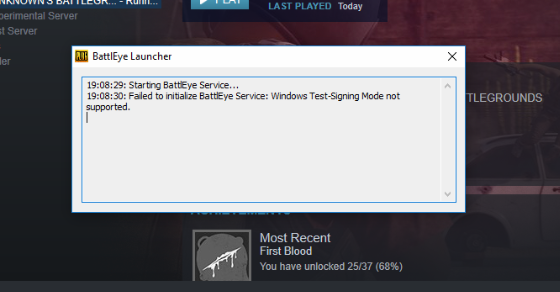
Lỗi: Failed to initialize BattlEye Service: Windows Test-Signing Mode not supported
Đây là lỗi khá phổ biến đối với những bạn chơi máy ở nhà, lỗi này thường gặp khi bạn vừa cập nhật (update) Windows phiên bản mới, patch mới hoặc là vừa cài lại Windows.
Để khắc phục, các bạn làm theo hướng dẫn của Wongstore.com nhé!
Bước 1: Các bạn bấm phím Windows, nhập tay chữ "CMD", chuột phải vào Command Prompt và chọn dòng Run As administrator (tham khảo ảnh dưới).
(Bắt buộc phải mở được CMD dưới quyền Administrator, nếu không thì sẽ không thể sửa lỗi được)
Lưu ý: Nếu bạn máy tính bạn không có chức năng SEARCH và không làm được như ảnh trên, thì bạn có thể mở CMD bằng cách này:
(Bắt buộc phải mở được CMD dưới quyền Administrator, nếu không thì sẽ không thể sửa lỗi được)
Bước 2: Sau khi cửa sổ Administrator: Command Prompt hiện lên, các bạn copy dòng dưới dán vào như ảnh dưới:
(Lưu ý: nếu không copy và dán được, thì các bạn có thể nhập tay, vui lòng nhập đúng chính xác từ ký tự đặc biệt cho tới khoảng cách để lệnh được triển khai thành công).
bcdedit /set testsigning off
Bước 3: Sau khi dán hoặc nhập tay xong bạn bấm Enter, kết quả trả về như ảnh dưới thì bạn làm bước tiếp theo.
Bước 4: Các bạn copy tiếp dòng dưới hoặc nhập tay vào như ảnh:
bcdedit.exe /set nointegritychecks off
Bước 5: Sau khi dán hoặc nhập tay xong bạn bấm Enter, kết quả trả về như ảnh dưới thì bạn đã thành công.
Bước 6: Sau khi hoàn tất mọi thứ, bạn Reset lại máy rồi chơi game bình thường. Chúc các bạn thành công.